u盘ghost,手把手教你怎么使用u盘安装ghost通用专业版Win10
win10技术员联盟旗舰版系统自推出以来便受到了众多计算机用户的喜爱,堪称操作系统中的又一经典。而且在它安装过程中自动安装对应的驱动,非常适合新手用户安装,不过话虽如此,还是有不少的用户不知道该怎么去使用u盘安装ghost win10,下面,小编就来教大家使用u盘安装ghost win10的方法了。
我们都晓得,U盘不仅能够存储数据资料,还具备安装操作系统的功能,特别是在系统崩溃无法正常启动的情况下,那么怎么用U盘安装win10系统呢?这个是很多作为win10系统都想要询问的问题,下面,小编就给大家分享使用u盘安装ghost win10的方法了。
怎么使用u盘安装ghost win10
准备工作:
1、制作一个装机版老毛桃u盘启动盘;

u盘图详解-1
2、下载一个ghost win10系统镜像文件,拷贝到u盘启动盘中
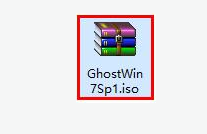
u盘图详解-2
作好的老毛桃装机版启动u盘插入电脑usb接口(如果是台式机,建议插在主机箱的后置接口),
开启电脑,等到屏幕上出现开机画面后按快捷键进入到老毛桃主菜单页面,
接着将光标移至“【02】老毛桃WIN8 PE标准版(新机器)”,按回车键确认
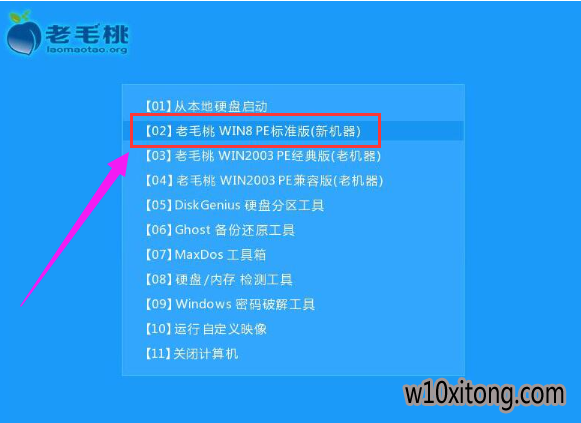
ghost图详解-3
pe系统后,鼠标左键双击打开桌面上的老毛桃PE装机工具。
打开工具主窗口后,点击映像文件路径后面的“浏览”按钮,
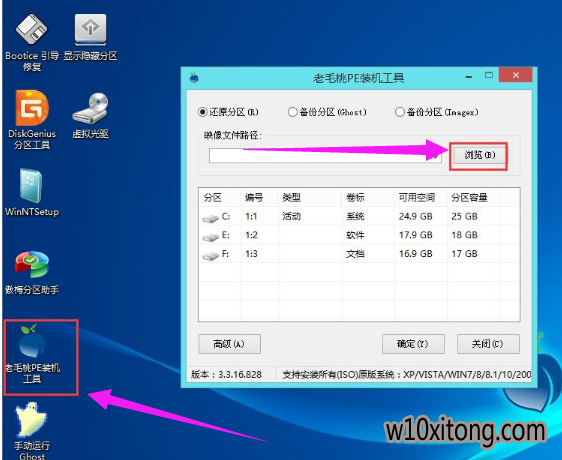
ghost图详解-4
找到并选中u盘启动盘中的win10系统iso镜像文件,点击“打开”
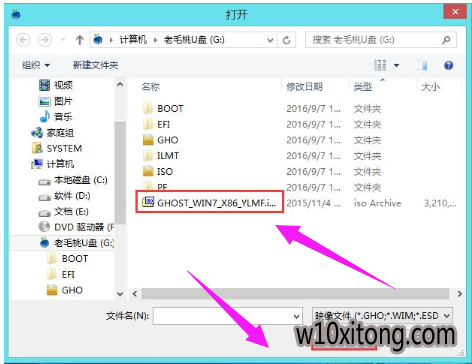
win10图详解-5
映像文件添加成功后,我们只需在分区列表中选择C盘作为系统盘,然后点击“确定”

u盘图详解-6
随后会弹出一个询问框,提示用户即将开始安装系统。确认还原分区和映像文件无误后,点击“确定”

ghost图详解-10
完成上述操作后,程序开始释放系统镜像文件,安装ghost win10系统。我们只需耐心等待操作完成并自动重启电脑

安装系统图详解-8
重启电脑后,即可进入ghost win10系统桌面了

win10图详解-9
以上就是使用u盘安装ghost win10的方法了。
W10 64位系统排行
- 深度技术Ghost Win10 (64位) 好用专业版 2021v01(绝对激活)
- 番茄花园Ghost Win10 (X64) 专用装机版v2016.10(免激活)
- 电脑公司Win10 64位 办公装机版 2020.08
- 新萝卜家园Ghost Win10 x64位 家庭专业版 V2020.09月(自动激活)
- 系统之家Ghost Win10 64位 电脑城专业版 v2020年05月(无需激活)
- 番茄花园Ghost Win10 x64位 精选专业版 v2019.06月(完美激活)
- 番茄花园Ghost Win10 64位 万能装机版 2020.12
- 系统之家Ghost_W10_64位_极速装机版_2016.07
- 雨林木风Ghost Win10 x64 王牌装机版v2017年12月(无需激活)
- 番茄花园 Ghost W10 X64 装机版 2016.06(免激活)
- 新萝卜家园Ghost Win10 64位 万能专业版 v202104(完美激活)
- 番茄花园Ghost Win10 x64位 办公装机版2018v04(完美激活)
- 深度技术Ghost Win10 X64位 通用专业版 V2019.02月(免激活)
- 番茄花园Ghost W10 X64 稳定增强版 V2016.04
- 雨林木风Windows10 老机装机版64位 2020.06
- 雨林木风Ghost W10 64位 企业版 2016.07(免激活)
文章资讯排行
- 小白装机版window7打印机spoolsv.exe应用程序错误怎么办
- win10小马系统下载插入耳机后会有电流声的原因和解决办法
- 如何还原win10系统离线地图删除win10系统删除离线地图的技巧?
- 小猪企业版Win10系统下怎么以管理员权限进行疑难解答
- 大神处理windows10系统彻底卸载易升软件的方法?
- 如何快速查找绿叶装机版Win10中共享的文件
- 黑云细说win10系统红心大战游戏在哪win10打开红心大战游戏的技巧?
- 电脑公司旗舰版Win10/Win8.1/Win10系统2月累计更新补丁下载
- win1064位旗舰版iso纯净版下载
- 笔者解决windows10系统程序耗费流量查看的问题?
- 萝卜花园旗舰版Win10系统下拷贝sql2008r2到U盘都会提示容量不足怎么
- 四种方法助你解决风林火山企业版Win10不显示输入法故障
- 老友重装windows10Redstone4更新被没有限期推迟
- 萝卜家园下载提高Win10专业版性能最简单有效的技巧
- 完美纯净版Win10旗舰版系统桌面卡死的快速解决方法【组图】
- windows10小马系统硬盘安装win10旗舰版双系统教程
- 1技术员联盟Ghost Win10 x64位 游戏体验版V201804(免激活)
- 2电脑公司 Ghost W10 x64 装机旗舰版 V2015.02
- 3深度技术Ghost Win10 x64 稳定专业版 V2019年07月(永久激活)
- 4电脑公司 Ghost W10 64位 2015年12月 特别版
- 5番茄花园Win10 专业装机版 2020.08(64位)
- 6新萝卜家园Ghost Win10 x64 稳定装机版V2017.12月(激活版)
- 7番茄花园Ghost Win10 64位 电脑城装机版v201808(无需激活)
- 8电脑公司Win10 64位 办公装机版 2019.10
- 9雨林木风Ghost Win10 64位 极速装机版2017v06(自动激活)
- 10系统之家Win10 娱乐装机版 2019.11(64位)
